 |
 |
Photoshopに新たに「顔立ち調整」という機能が追加されました。そこでこの便利な機能を実際に試してみたいと思います。
従来は「ワープツール」などを使って行っていたレタッチですが、このPhotoshop新機能、「顔立ちを調整」を使用すると非常に簡単に補正を行うことが可能です。上の写真、同一人物なのですがいかがでしょうか?
■ゆがみツールの操作はいたって簡単!
「顔立ちを調整」の操作手順は非常に簡単になっています。
- まずはPhotoshopに画像を読み込んで上部「フィルター」メニューから「ゆがみ」を選択します。
- 右側に新たに「顔立ちを調整」の項目が追加されていますので、こちらのパラメーターを操作することで調整を加えていきます。
- 左端の顔立ち調整を選択しておくと、目・鼻・口・輪郭などを直接操作することも可能です。
調整後のパラメーター
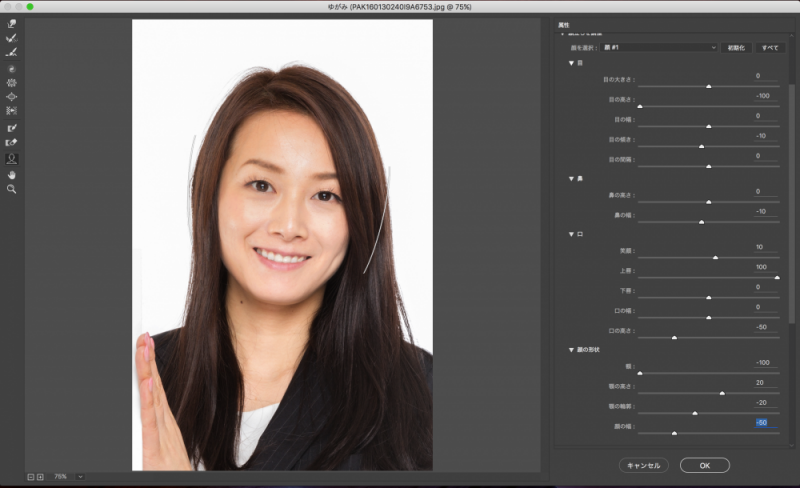
今回は目と顔の輪郭を中心にレタッチしています。特に輪郭は顎を中心にかなり細くしています。
■顔立ち調整のポイント!
顔立ち調整時のポイントですが、最も印象に影響するのが目と輪郭と言えるでしょう。輪郭はともかく、目は極端にいじりすぎると不自然さが生まれてしまうため、いじり過ぎないように注意しましょう。
| 太め | 普通 | 細め |
 |
 |
 |
このような感じでかなり印象を変えることが可能です。これに肌のレタッチを加えると、大幅に若返らせることも可能です。また口角の角度なども変えられるため、笑顔に変えるといったことも可能になっています。
Photoshopの新機能「顔立ちを調整」は、これまで慣れが必要だった顔レタッチが劇的に簡単になっており、誰にでも使いやすいものとなっています。
しかし体型までは変えられないため、極端に細くするような場合は体や腕などが写っていないアップ目の写真で行うか、体型の方は「ワープツール」などで顔立ちに合わせて体型も調整を加えると良いでしょう。
ポートレート派には非常にオススメの機能となっています。Photoshop未経験の方も経験者の方も、是非お試しあれ!
Reported by 正隆
